Како преносити Нинтендо Свитцх игру на Твитцх
Шта треба знати
- Користите ХДМИ каблове да повежете Елгато Гаме Цаптуре ХД60 С са ТВ-ом и Свитцх за пренос снимака игре у ОБС Студио.
- Затим идите на Твитцх контролна табла > Профил > Подешавања налога > Канал и видео снимци > копија тастер > пасте у ОБС студију.
Овај чланак објашњава како да повежете своју Свитцх конзолу са рачунаром, стримујете помоћу ОБС Студио-а и увезете свој Нинтендо Свитцх верзије 9.1.0 и новије као извор медија. Можете такође идите уживо на ИоуТубе или користите Фацебоок Ливе да емитујете своју игру.

Шта ће вам требати за Твитцх стреам на Нинтендо Свитцх-у
Пошто нема Твитцх апликације на Свитцх-у, мораћете да емитујете путем бесплатног софтвера за стриминг и картице за видео снимање. Користимо ОБС Студио и Елгато ХД60 С у упутствима наведеним у наставку.
Ево свега што вам је потребно за овај Твитцх метод стримовања:
- Компјутер: Сваки Виндовс или мацОС рачунар је у реду, али онај са више процесорске снаге ће вам омогућити да стримујете у вишој резолуцији.
- ОБС Студио: Овај софтвер можете бесплатно преузети са његовог званични сајт за Виндовс и мацОС рачунаре.
- Елгато Гаме Цаптуре ХД60 С: Већина уређаја за снимање који подржавају резолуцију од 1080п и 60 кадрова у секунди добро раде са ОБС Студио-ом. Међутим, они које је направио Елгато су веома добро направљени, лаки за инсталацију и релативно приступачни. Елгато Гаме Цаптуре ХД60 С је један од најпопуларнијих уређаја за снимање које користе Твитцх стримери.
- Веб камера: Ово је опционо за основни стрим, али је неопходно ако желите да уградите своје снимке током играња.
- Микрофон или слушалице: Ово није обавезно, али може значајно побољшати квалитет звука током стрима.
Повезивање Нинтендо Свитцх конзоле са рачунаром
Пре него што почнете да стримујете на Твитцх-у, морате да повежете Нинтендо Свитцх конзолу са рачунаром. И даље ћете моћи да видите своју игру на свом телевизору као и обично са овим подешавањем. Ова упутства су за Елгато Гаме Цаптуре ХД60 С, али ће радити и за друге сличне уређаје за снимање.
Уверите се да је ваш Нинтендо Свитцх на базној станици. Пронађите ХДМИ кабл који води од њега до телевизора. Искључите крај повезан са телевизором и укључите га у свој Елгато Гаме Цаптуре ХД60 С.
Укључите Елгато Гаме Цаптуре ХД60 С' УСБ кабл у рачунар. Ово ће послати снимак игре у ОБС Студио.
-
Пронађите ХДМИ кабл који сте добили уз Елгато Гаме Цаптуре ХД60 С, а затим га повежите са ХДМИ излазним портом на уређају. Укључите други крај овог кабла у ХДМИ улаз на вашем телевизору.
Сада када играте Нинтендо Свитцх игре на ТВ-у, ваш рачунар такође добија копију видео и аудио записа захваљујући повезаном УСБ каблу.
Како Твитцх Стреам Нинтендо Свитцх помоћу ОБС Студија
Прва ствар коју треба да урадите након што инсталирате ОБС Студио на рачунар је да га повежете са својим Твитцх налогом. Ево како:
-
Пријавите се на званичну Твитцх веб локацију и идите на своју Командна табла.

-
Изаберите свој Профил икона, а затим изаберите Подешавања налога.

-
Изаберите Канал и видео снимци таб.
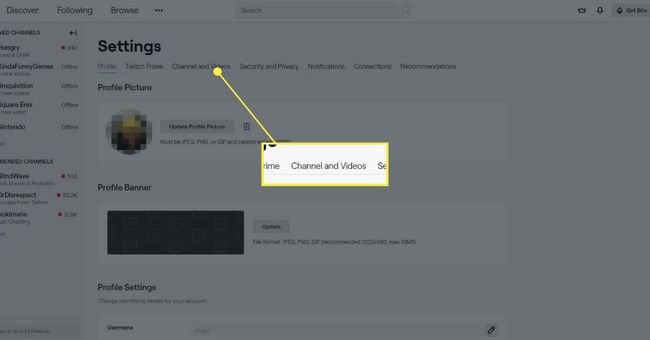
-
Видећете одељак под називом Примарни кључ стрима. притисните Копирај дугме за копирање кључа у међуспремник.
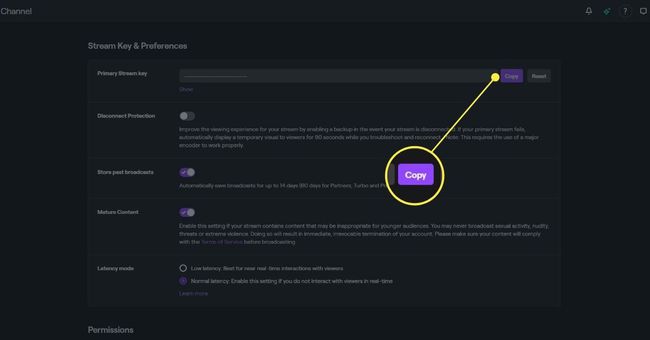
-
У ОБС студију идите на ФИле >Подешавања > Стрим и уверите се да је Твитцх изабран. Затим налепите кључ у доступно поље и притисните У реду. ОБС Студио ће сада емитовати на Твитцх кад год стримујете.
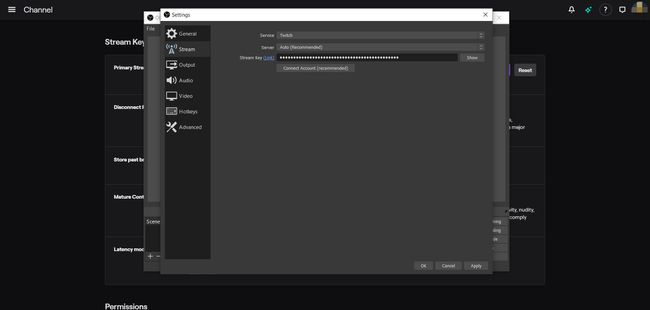
Користите Нинтендо Свитцх као извор медија
Затим морате да увезете свој Нинтендо Свитцх као извор медија.
-
Кликните десним тастером миша било где у ОБС Студију и изаберите Додај > Уређај за снимање видео записа.
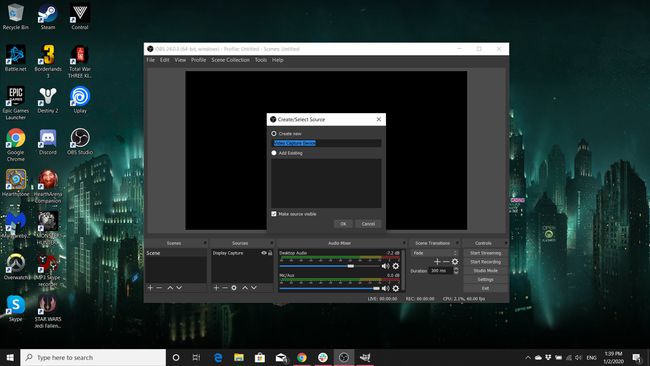
Назовите овај нови слој нешто описно. Сваки извор медија који додате у ОБС Студио ће требати свој јединствени слој.
У падајућем менију пронађите уређај за снимање и изаберите га. Притисните Добро.
Оквир који приказује снимке уживо са вашег Нинтендо Свитцх требало би да се појави у ОБС Студију. Сада можете да му промените величину и померате га помоћу миша да бисте га добили онако како желите.
Ако имате веб камеру коју желите да користите за снимање себе док играте, уверите се да јесте повезан са рачунаром и поновите горе наведене кораке, овај пут пазећи да изаберете своју веб камеру тхе Уређај за снимање видео записа падајући мени. Попут снимка Нинтендо Свитцх, прозор веб камере се може променити и померати помоћу миша.
Такође можете да користите микрофон или слушалице са ОБС Студио-ом. Програм би требало да их аутоматски открије када се укључе, а нивои јачине звука се могу подесити помоћу клизача за јачину звука на дну екрана.
Када будете спремни да почнете са емитовањем, притисните Започните стримовање дугме у доњем десном углу ОБС Студија. Срећно!
Упозорење о Нинтендо-у и ауторским правима
Док компаније као што су Мицрософт и Сони подстичу кориснике да стримују своје Ксбок Оне и ПлаиСтатион 4 видео игре на сервисима као што су Твитцх и ИоуТубе, Нинтендо је озлоглашен по својим покушајима да заштити своје брендови. Често подноси захтеве за уклањање на видео веб-сајтовима на основу кршења ауторских права.
Срећом за Твитцх стримере, Нинтендо се углавном фокусира на уклањање ИоуТубе видео снимака својих игара и обично дозвољава стримерима да раде шта желе. Међутим, ако планирате да отпремите пуне видео снимке или мале клипове својих Твитцх стримова на ИоуТубе након што се емитовање заврши, топло се препоручује да се пријавите за Програм Нинтендо Цреаторс. Он у суштини дели сав приход који ваши ИоуТубе видео снимци зараде са Нинтендо-ом након што буду објављени.
Придруживање овом програму не гарантује да ће ваши видео снимци бити заштићени од уклањања од стране Нинтенда. Ипак, то значајно смањује шансе да се то догоди јер су они званично регистровани у компанији.
Нинтендова строга политика садржаја је један од разлога зашто многи стримери видео игара одлучују да емитују играње Ксбок Оне и/или ПлаиСтатион 4 наслова уместо оних на Нинтендо Свитцх-у. Обе ривалске конзоле су потпуно отворене када је у питању стриминг и не захтевају регистрацију.
